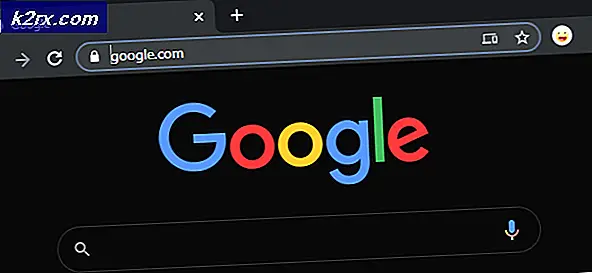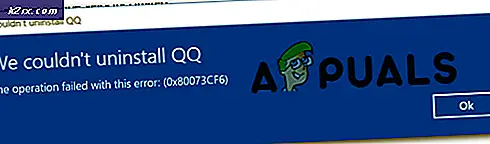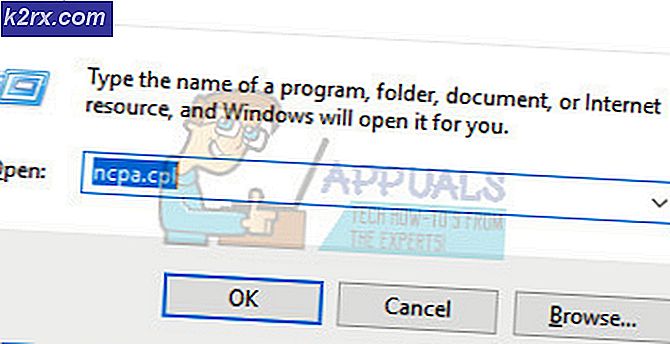Bagaimana Memperbaiki Windows 10 Pembaruan Peringatan Anniversary 0x8000ffff
Ada beberapa masalah yang dilaporkan terkait pembaruan Microsoft Windows 10 Anniversary. Pembaruan Windows 10 tidak berjalan lancar untuk beberapa. Beberapa pengguna telah melaporkan bahwa mereka menerima pesan kesalahan Pembaruan fitur untuk Windows 10, versi 1607 - Kesalahan 0x8000ffff. Pembaruan semakin macet dan tidak dapat diselesaikan.
Masalah ini dapat disebabkan karena instalasi rusak Media dan pengguna telah melaporkan bahwa mengulangi pembaruan dengan alat pembuatan media membantu memecahkan masalah.
Namun, tidak banyak solusi yang tersedia, Anda dapat memeriksa di bawah dua metode jika metode tersebut bekerja untuk Anda.
Metode 1: Pembaruan Manual dengan Media Creation Tool
Daripada menggunakan asisten peningkatan, Anda dapat mencoba melakukan penginstalan secara manual menggunakan Alat pembuatan media. Ini mungkin membantu memecahkan masalah jika ada korupsi dalam file pembaruan.
Unduh Alat Pembuatan Media dari sini
Pilih Unduh Alat dan Jalankan sebagai Administrator
Pada halaman Persyaratan lisensi, Pilih Terima
Apa yang ingin kamu lakukan ? Halaman, pilih Tingkatkan PC ini sekarang, dan klik Berikutnya
TIP PRO: Jika masalahnya ada pada komputer Anda atau laptop / notebook, Anda harus mencoba menggunakan Perangkat Lunak Reimage Plus yang dapat memindai repositori dan mengganti file yang rusak dan hilang. Ini berfungsi dalam banyak kasus, di mana masalah ini berasal karena sistem yang rusak. Anda dapat mengunduh Reimage Plus dengan Mengklik di SiniAlat ini akan mulai mengunduh Windows 10. Setelah pengunduhan selesai, itu akan memandu Anda melalui proses pembaruan
Setup akan meminta Anda memasukkan kunci produk jika Anda melakukannya untuk pertama kali. Jika Anda melakukan peningkatan atau menginstal ulang, Anda tidak perlu memasukkannya. Anda dapat Memilih Saya perlu membeli kunci produk Windows 10 jika Anda akan membelinya nanti
Ketika Windows 10 siap untuk menginstal, Anda akan melihat rekap dari apa yang telah Anda pilih dan apa yang akan disimpan melalui upgrade. Pilih Ubah apa yang harus tetap diatur apakah Anda ingin menyimpan file dan aplikasi pribadi, atau Simpan file pribadi saja, atau pilih untuk menyimpan Tidak ada selama peningkatan
Pilih Pasang
Ini akan menyelesaikan peningkatan versi manual. Selama proses penyiapan, sistem Anda akan dimulai ulang beberapa kali
Metode 2. Instal ulang OS dan perbarui KB
Salah satu Pengguna telah melaporkan bahwa mereka dapat menyingkirkan kesalahan ini, dengan menginstal ulang OS dan menginstal KB3159706 dan KB2919355.
TIP PRO: Jika masalahnya ada pada komputer Anda atau laptop / notebook, Anda harus mencoba menggunakan Perangkat Lunak Reimage Plus yang dapat memindai repositori dan mengganti file yang rusak dan hilang. Ini berfungsi dalam banyak kasus, di mana masalah ini berasal karena sistem yang rusak. Anda dapat mengunduh Reimage Plus dengan Mengklik di Sini